Содержание
- Способ 1: Режим «В самолёте»
- Способ 2: «Запрет вызовов»
- Способ 3: Переадресация вызовов
- Способ 4: Чёрный список
- Системное решение
- Стороннее приложение
- Вопросы и ответы

Способ 1: Режим «В самолёте»
Наиболее простой метод запрета входящих звонков на Андроид заключается в активации режима полёта, при котором выключаются все сетевые модули телефона.
- Эту функцию проще всего включить нажатием на кнопку в шторке устройства.
- В случае отсутствия этого элемента воспользуйтесь приложением «Настройки»: запустите его, найдите блок параметров сетей (в большинстве прошивок он расположен вверху списка) и перейдите к нему.
- Тапните по переключателю «Режим полёта».
- В строке состояния вместо индикаторов сетей появится значок самолёта – это значит, что режима полёта активирован.




Этот вариант очень прост в выполнении, но полностью отключает сетевой модуль, что далеко не всегда приемлемо.
Способ 2: «Запрет вызовов»
В некоторых прошивках на базе Android присутствует возможность запрета совершения вызовов. Работу с этой функцией покажем на примере EMUI 10.1, установленной на новейших Huawei и Honor.
- Откройте звонилку устройства, затем тапните по трём точкам и выберите пункт «Настройки».
- Далее найдите параметр «Ещё» в настройках SIM-карты и перейдите к нему.
- Воспользуйтесь пунктом «Запрет вызовов».
- Доступно отключение как всех входящих, так и только для роуминга – выберите нужный вам вариант и тапните по соответствующему переключателю.




Теперь звонки на выбранную симку будут автоматически сбрасываться.
Способ 3: Переадресация вызовов
Телефоны под управлением Android поддерживают настройку переадресации на другой номер. Эта возможность позволяет и запретить входящие звонки.
- Откройте настройки звонилки.
- Выберите пункты «Вызовы» – «Переадресация звонков».
- Тапните «Всегда переадресовывать», затем укажите случайный несуществующий номер – главное, чтобы был вписан код страны со знаком + в начале.




Таким нехитрым способом мы полностью отключаем приём входящих звонков – абонент на той стороне будет получать сообщение о несуществующем номере.
Способ 4: Чёрный список
Некоторым пользователям требуется не полный запрет входящих звонков, а только от определённых абонентов. Это можно реализовать с помощью чёрного списка, как системного, так и стороннего.
Системное решение
Входящие от нежелательного абонента можно заблокировать так:
- Откройте телефонное приложение, затем тапните по трём точкам и выберите «Журнал вызовов» («Call History»).
- Найдите в списке абонента, которого желаете внести в чёрный список, нажмите на соответствующую запись и подержите, после чего выберите пункт «Заблокировать номер».
- Подтвердите желание внести его в чёрный список.



Теперь все входящие звонки от этого номера будут автоматически сбрасываться.
Стороннее приложение
К сожалению, далеко не все встроенные звонилки оборудованы возможностями блокировки. В такой ситуации пригодится стороннее решение – в частности, программа Blacklist, доступная в Play Маркете.
Скачать Blacklist из Google Play Маркета
- При первом запуске приложение запросит несколько разрешений, выдайте их.
- Получив доступ к главному меню, убедитесь, что переключатель «Вызовы» активен, после чего тапните по кнопке добавления номера.
- Выберите вариант ввода – например, из списка вызовов.
- Выделите одну или несколько позиций, поставив напротив галочку, затем нажмите на кнопку добавления.
- Готово – номер или номера будут внесены в чёрный список.





Сторонний блокировщик во многом функциональнее и надёжнее встроенного в ОС.

Мы рады, что смогли помочь Вам в решении проблемы.

Опишите, что у вас не получилось.
Наши специалисты постараются ответить максимально быстро.
Помогла ли вам эта статья?
ДА НЕТ
Еще статьи по данной теме:
Случаи, когда вам необходимо полностью отключить голосовые вызовы могут возникнуть в разных жизненных ситуациях. Это могут быть какие-то важные встречи и совещания, сдача экзамена или просто поход в кинотеатр. Также отключение входящих звонков при работающем интернет-соединении может быть актуально для тех, кто играет в онлайн-игры на смартфоне. Неожиданный звонок может прервать игровой процесс в самый неподходящий момент.
Фото: Unplash
На этот случай в Android предусмотрена функция запрета вызова, где вы сами можете выбрать какие звонки отключить. Например, можно управлять доступом к международным вызовам, а также отключать исходящие или входящие звонки.
Первый способ (меню смартфона)
Для того, чтобы воспользоваться данной функцией:
- перейдите в приложение «Телефон»;
- затем нажмите на вертикальную эллипсису (официальное название кнопки от гугл в виде трех вертикальных точек/снеговика), чтобы открыть дополнительное меню настроек приложения;
- перейдите во вкладку «Настройки»;
- затем в «Дополнительные услуги» (если ваша версия андроид ниже 10, то во вкладку «Еще»);
- «Запрет вызова»;
- «Голосовой вызов».
В следующем меню появится возможность выбрать какой вид звонков вы хотите заблокировать.
Отключение исходящих вызовов может пригодиться при нахождении в роуминге, если вы хотите оградить себя и близких от нечаянных дорогостоящих международных звонков. Например, вместе с вами в отпуске находятся пожилые родители или дети, которые могут случайно позвонить и сильно исчерпать тем самым ваш бюджет. Но при этом необходимо, чтобы близкие оставались на связи и могли отвечать на входящие звонки.
При переключении ползунков для активации/деактивации вызовов может потребоваться пароль телефона. Обычно это 0000 или 1234.
Второй способ
Есть и еще один быстрый способ. Он универсален и подходит для большинства устройств и операторов.
-
Для отключения всех исходящих наберите на клавиатуре смартфона:
*33*пароль#. Для отключения функции наберите #33*пароль#
-
Для отключения всех входящих вызовов:
*35*пароль#. Для отключения функции – #35*пароль#
-
Для запрета международных звонков:
*331*пароль#. Для отключения функции наберите – #331*пароль#
-
Для проверки текущего состояния функции наберите:
*#33#
-
Чтобы отменить все установленные ранее запреты наберите:
#330*пароль#
Третий способ
Третий способ отключить исходящие вызовы на телефоне – сделать соответствующий запрос оператору связи. Обычно такая услуга предоставляется бесплатно. Запрос на подключение услуги можно оформить в личном кабинете, на сайте оператора или по телефону.
Это интересно:
В Android есть масса неявных функций. Большинство из них тщательно скрыто от глаз рядовых юзеров в параметрах разработчика. Таким образом Google уберегает их от непреднамеренного внесения изменений в конфигурацию операционной системы, которые нарушат её работу. Тем не менее открытых функций, которые никто не прячет, тоже хватает. Другое дело, что пользователи, не догадываясь, что такие функции существует, даже не пытаются их искать, а потому прибегают к помощи стороннего ПО. Например, как в случаях с блокировкой звонков.

Чтобы заблокировать звонки, нет нужды включать режим «В самолёте»
Если вы испытываете потребность в блокировке входящих и/или исходящих звонков, совершенно необязательно переводить смартфон в режим полёта. Дело в том, что по умолчанию в Android предусмотрен специальный параметр, который позволяет выключить возможность совершать или принимать вызовы, сохранив при этом доступ в интернет и работу всех остальных функций, которые зависят от работы Сети.
Как запретить звонки
- Чтобы заблокировать звонки, откройте приложение «Телефон», нажмите на кнопку контекстного меню в правом верхнем углу и выберите «Настройки»;
- В открывшемся окне выберите пункт «Ещё», относящийся к SIM-карте, звонки на которой вы хотите заблокировать;

Как заблокировать звонки на Android
- Перейдите во вкладку «Запрет вызовов» и отметьте те вызовы, которые хотите запретить (входящие, исходящие или все сразу);

Что делать, если нужно запретить звонки, но включать режим полета нельзя
- Введите пароль блокировки (как правило, это комбинация цифр 1234 или 0000) и подтвердите действие;
- Чтобы снять блокировку, проделайте те же действия в обратном порядке.
Читайте также: Как на Android блокировать отвлекающие приложения
Блокировка входящих вызовов может пригодиться в ситуациях, когда необходимо запретить людям звонить на ваш номер, но при этом сохранить возможность выходить в Сеть. Например, на многочасовом совещании, чтобы быть на 100% уверенным, что вашу речь перед партнёрами или начальством не прервет неожиданный звонок.
Подпишись на наш канал в Яндекс.Дзен. Там полезнее, чем на уроках труда.
Заблокировать исходящие вызовы может быть полезно, если вы даёте телефон ребёнку и опасаетесь, что он может позвонить кому-нибудь не тому. Особенно это актуально в поездках заграницей, когда на счету каждая секунда разговора, которая может стоить вам целого состояния. Впрочем, если вы не уверены в своём ребёнке, наверное, вам всё-таки лучше воспользоваться режимом полёта или не давать ему смартфон в руки вообще.
Иногда при попытке совершить вызов на экране телефона появляется уведомление — “установлен запрет звонков”. Это особая опция оператора, которая может блокировать исходящие и входящие вызовы с различных номеров.
Разберемся, зачем нужен запрет звонков, сколько стоит такая услуга у разных операторов, как ее установить и снять.
“Запрет вызовов” — это особая функция, которая блокирует совершение определенного типа звонков на сим-карте. После ее активации пользователь просто не сможет позвонить на короткий рекламный номер или получить входящий из-за рубежа? либо находясь в роуминге принимать звонки и совершать вызовы, кроме номеров своей страны.
Установка запрета звонков будет полезна в следующих ситуациях:
- Во время зарубежного путешествия. В роуминге входящие и исходящие звонки стоят очень дорого, и случайно совершенный вызов может потратить все деньги со счета. Чтобы этого избежать, заблокируйте саму возможность сделать звонок.
- На “детском” телефоне. Если устройство ребенка предназначено только для получения входящих вызовов и мобильных игр, исходящие звонки лучше отключить — это поможет сэкономить деньги на сим-карте, а также защитить ребенка от нежелательного общения.
- На устройстве пожилого человека. Люди в преклонном возрасте часто звонят по рекламным и зарубежным номерам, вызовы на которые расходуют много денег. Можно заблокировать возможность таких звонков, чтобы человеку не пришлось переплачивать за услуги связи.
- При использовании сим-карты только для выхода в интернет. Если SIM устанавливается в мобильный модем, “умное” устройство или планшет без возможности совершения звонков, лучше всего заблокировать вызовы, чтобы на это случайно не потратились деньги.
Конечно, могут возникнуть и другие ситуации, когда пригодится запрет вызовов. Это может быть поездка в отдаленный регион страны, где не действует текущий тарифный план, или простое желание отдохнуть от входящих звонков во время отпуска.
Услуга “Запрет услуг связи” от МегаФона позволяет установить блокировку на различные типы входящих и исходящих вызовов, а также на все варианты звонков сразу.
При самостоятельной настройке эта опция совершенно бесплатна. Если же обратиться к консультантам по горячей линии 0500, за активацию будет списано 30 руб. — это единовременный платеж за работу специалистов. Абонентская плата за использование не снимается.
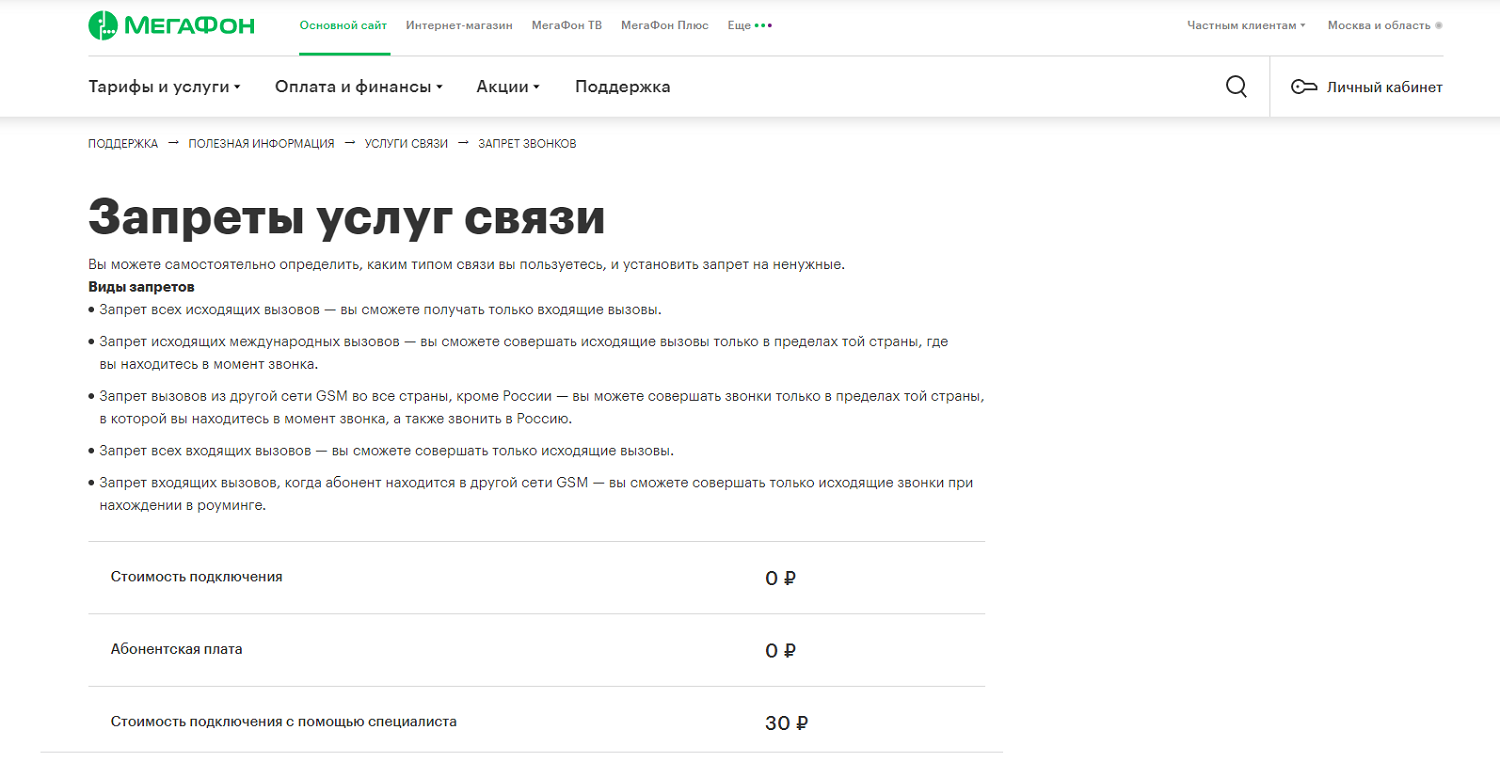
Опция может работать на любом тарифном плане Мегафона и совместима почти со всеми платными и бесплатными услугами. Единственным исключением станет “Переадресация” — если эта функция активна на номере, до ее отключения добавить “Запрет услуг связи” не получится.
Важные условия запрета вызовов от MegaFon:
- Можно установить полную блокировку входящих и исходящих звонков с сим-карты или ограничить только международные вызовы;
- Запрет на международные звонки может работать как на территории России, так и в роуминге;
- При нахождении в роуминге “международными звонками” считаются вызовы, совершенные на номера других стран, за исключением текущей страны пребывания;
- Звонить по номерам 101, 102, 103, 104 и 112 можно даже при полной блокировке исходящих звонков.
Одновременно можно установить только один тип ограничений по одному направлению вызовов. При выборе нового запрета он автоматически заменит предыдущий.
При этом запреты на разные направления можно комбинировать в любых вариациях. Например, можно полностью запретить входящие вызовы, а исходящие ограничить только на международные номера. А можно заблокировать все исходящие звонки, при этом не ставя никаких ограничений на входящие.
Также МегаФон позволяет установить запреты на другие варианты услуг связи — например, на СМС-сообщения или отправку файлов.
Чтобы установить запрет на совершение звонков, используйте следующие USSD-команды:
- *33*ХХХХ# — запрет любых исходящих звонков;
*331*ХХХХ# — блокировка исходящих звонков на международные телефоны;
*332*ХХХХ# — ограничение на совершение вызовов в любые страны, кроме России в роуминге;
*35*ХХХХ# — блокировка любых входящих вызовов;
*351*ХХХХ# — запрет входящих вызовов из других стран, за исключением страны, где вы находитесь на данный момент.
Вместо “ХХХХ” используется пароль. По умолчанию это значение “1111”, которое можно заменить на любой подходящий вам вариант. Для смены пароля используйте такую команду:
**03*330*0000*ХХХХ*ХХХХ#
Вместо “0000” нужно подставить цифры старого пароля, а вместо “ХХХХ” — цифры нового.
Для отключения любого запрета нужно ввести команду для активации еще раз, но вместо звездочки в начале кода нужно использовать решетку.
Услуга для блокировки звонков от МТС практически не отличается от предложения МегаФона. Здесь пользователь также может заблокировать 5 вариантов вызовов:
- Любые исходящие;
- Международные исходящие;
- Исходящие вызовы на телефоны других стран, за исключением России;
- Любые входящие;
- Все входящие во время поездок за границу и по стране.
В отличие от MegaFon, МТС не предлагает эту опцию бесплатно. В некоторые тарифные планы она встроена по умолчанию, но на других при использовании может сниматься абонентская плата.
Фиксированной стоимости нет — она зависит от конкретного тарифа и дополнительных услуг, подключенных на номере.
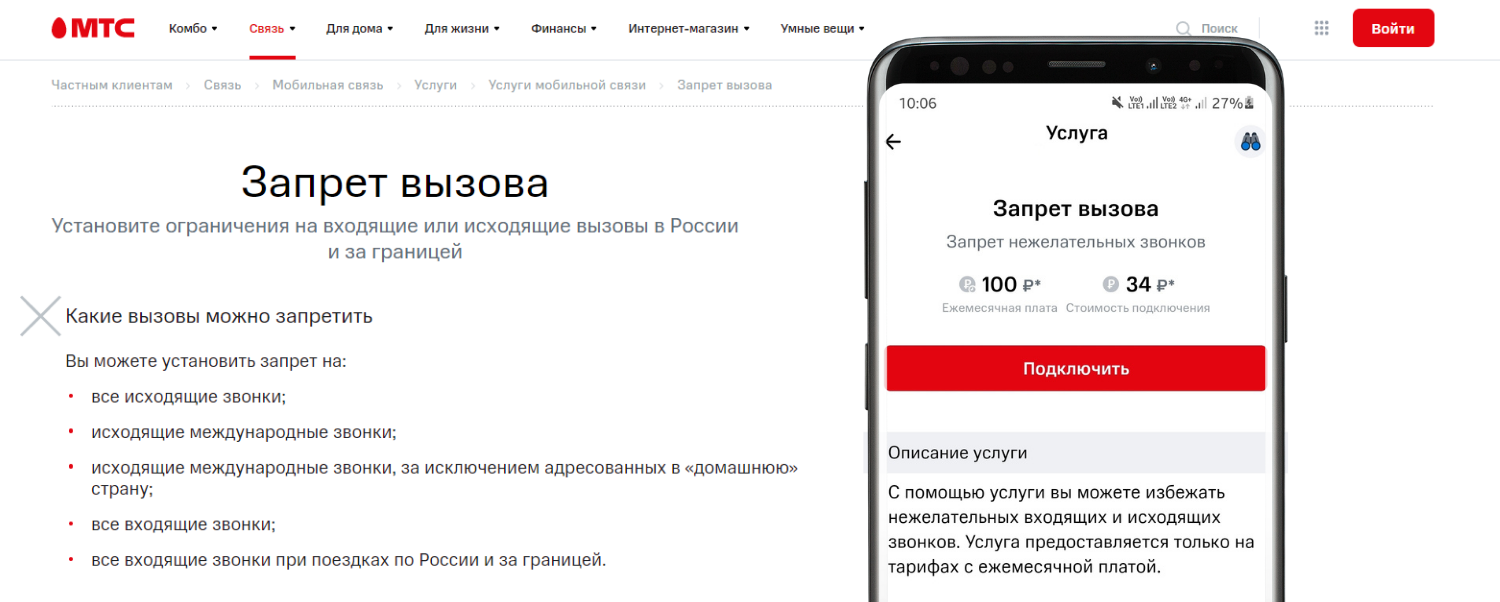
Опцию можно использовать не со всеми тарифами и услугами оператора, но точная информация о несовместимых предложениях не предоставляется. Перед подключением абоненту придется проверить в личном кабинете, доступен ли для него “Запрет вызова” и сколько это будет стоить. Получить информацию также можно в приложении оператора, либо по звонку на номер поддержки 0890.
Для подключения опции используются следующие команды:
- *33*0000# — ограничение на все исходящие звонки;
- *331*0000# — запрет на международные исходящие вызовы;
- *332*0000# — блокировка исходящих в роуминге, за исключением вызовов в Россию;
- *35*0000# — ограничение любых входящих вызовов;
- *351*0000# — запрет на входящие звонки в роуминге.
“0000” в конце каждого запроса — это стандартный пароль, заданный МТС по умолчанию. Его можно заменить на собственный вариант при помощи USSD-команды:
**03*330*0000*ХХХХ*ХХХХ#
Вместо “ХXXX” нужно подставить числа вашего нового пароля.
Чтобы убрать запрет вызовов на МТС, введите USSD-команды:
- #33*ХХХХ# — отключение всех запретов на исходящие;
- #35*ХХХХ# — отключение всех запретов на входящие;
- #331*ХХХХ# — удаление ограничения исходящих вызовов на международные телефоны;
- #332*ХХХХ# — отключение блокировки звонков на телефоны других стран, за исключением России;
- #351*ХХХХ# — удаление запрета на входящие в роуминге.
Если у вас подключено несколько запретов и вы хотите отключить их одновременно или не можете вспомнить, какой конкретно вариант подключали, введите USSD-команду #330*ХХХХ#. Она отменит все запреты на совершение звонков.
Вместо “ХХХХ” нужно подставить ваш пароль. Это может быть стандартный “0000” или вариант, который вы задали сами. Рекомендуется заменить пароль, особенно если услуга активируется на детском телефоне.
Как и предложения конкурентов, опция “Запрещение вызовов” позволяет блокировать входящие и исходящие звонки в роуминге, международные вызовы или все типы звонков на текущем номере. Пользоваться услугой доступно на любом тарифном плане.
Основное отличие заключается в том, что у билайна звонки тесно связаны с СМС-сообщениями. При блокировке входящих звонков вы не сможете получать сообщения от других абонентов, а при ограничении на исходящие вызовы невозможно отправлять SMS.
Услуга “Запрещение вызовов” у билайна платная. За ее подключение в Москве и Московской области списывается 3,55 руб., а абонентская плата составит 3,15 руб. в сутки.
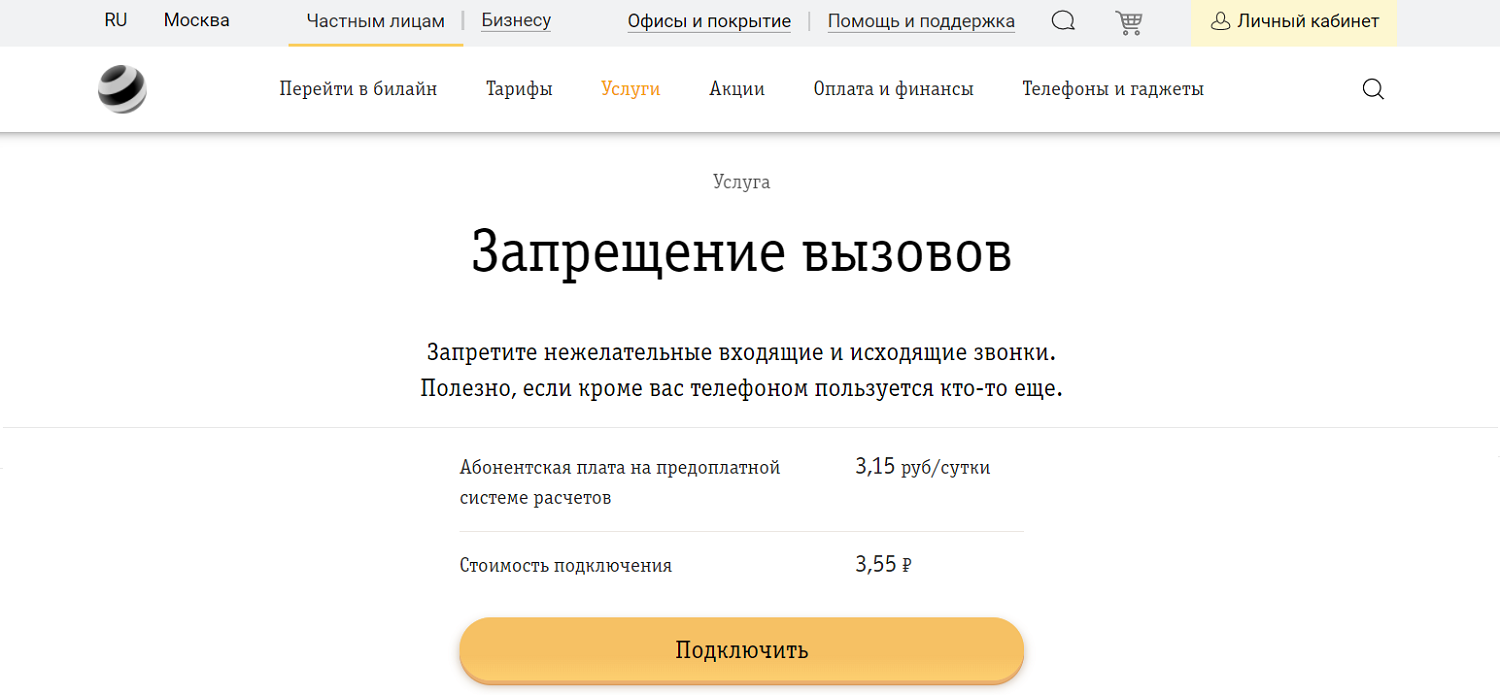
Оплата списывается в начале дня без учета того, будете ли вы пользоваться услугой в конкретный день.
Оператор рекомендует подключать эту функцию в случае, если мобильным устройством пользуется не один человек. Это позволит контролировать совершение вызовов, и соответственно расходы.
Перед тем, как устанавливать блокировку на определенный тип звонков, вам нужно активировать на своем телефоне платную услугу “Запрещение вызовов”, перед тем как настроить запреты.
Это можно сделать такими способами:
- Введите USSD-команду *110*051#;
- Позвоните на сервисный номер 067409051;
- Найдите функцию в Личном кабинете на сайте или в мобильном приложении beeline;
- Позвоните консультантам на горячую линию 0611 и попросите их активировать опцию;
- Посетите ближайший салон связи с паспортом и сим-картой.
Чтобы отключить услугу, вы можете использовать USSD-запрос *110*09050# или любой из методов, представленных выше.
Ограничения на совершения звонков устанавливаются при помощи точно таких же команд, как в MegaFon или MTS:
- Запрет любых входящих — *35*0000#;
- Блокировка любых исходящих — *33*0000#;
- Запрещение международных исходящих — *331*0000#;
- Запрещение входящих в роуминге — *351*0000#;
- Ограничение исходящих в роуминге, за исключением звонков на российские телефоны — *332*0000#.
Вместо “0000” могут быть установлены любые 4 цифры в качестве пароля. Сменить пароль можно при помощи такой команды:
**03*ХХХХ*YYYY*YYYY#
Вместо “ХХХХ” подставляется старый пароль, вместо “YYYY” — новый.
Для отключения запретов нужно повторить команды, но вместо звездочки в начале нужно ввести решетку.
В отличие от других крупных операторов, Теле2 не предлагает блокировку большого количества направлений вызовов.
Здесь абонент может ограничить только входящие звонки, поступающие на его телефон — причем не выборочно, а все сразу.
Опция полностью ограничивает все входящие звонки, но не затрагивает СМС-сообщения и другие каналы связи. Голосовые звонки и видеовызовы в различных мессенджерах и соцсетях продолжат поступать в стандартном режиме.
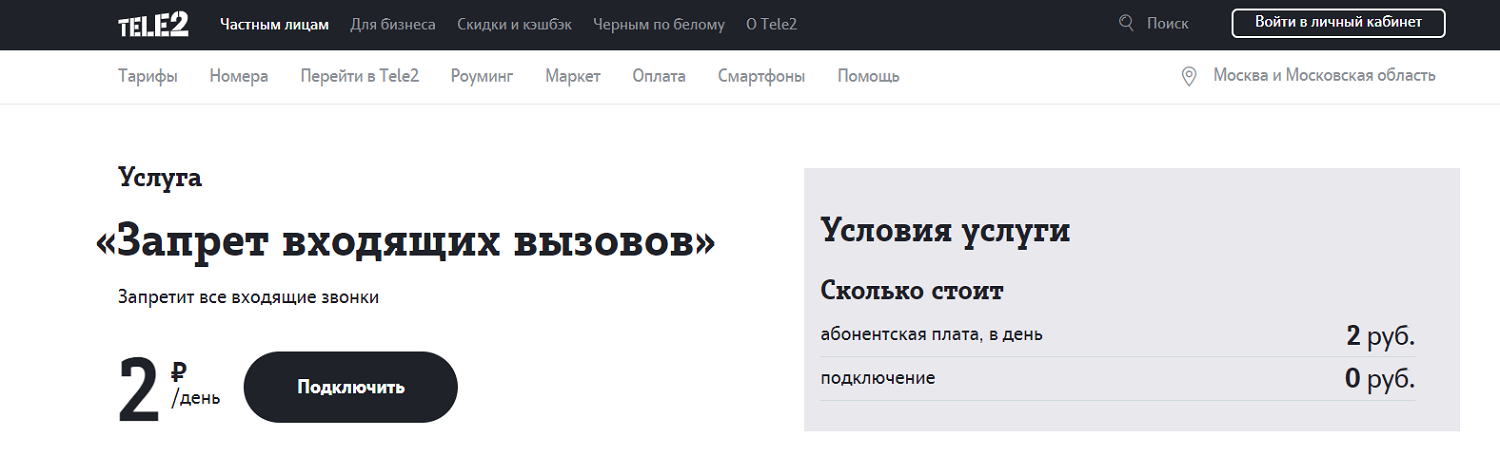
Услуга “Запрет входящих вызовов” добавляется на текущую сим-карту бесплатно. За ее использование оператор списывает абонентскую плату — 2 руб. в сутки. Услуга доступна только в отдельных регионах.
Деньги снимаются вне зависимости от того, требовалась ли вам эта опция в конкретный день. Если на счете недостаточно средств, вы уйдете в минус.
Эту услугу невозможно добавить на номер в Личном кабинете пользователя или при помощи USSD-команд. Это сделано, чтобы абонент не включил запрет на вызовы случайно.
Подключить опцию можно двумя способами:
- Позвоните консультантам по номеру 611. Назовите свои паспортные данные, сообщите о ситуации и попросите добавить опцию на ваш номер;
- Посетите ближайший салон связи Теле2. Возьмите с собой паспорт и сим-карту, на которой нужно ограничить входящие звонки.
Важно, чтобы в момент подключения у вас на счете была сумма, достаточная для списания абонентской платы.
Для отключения услуги воспользуйтесь теми же способами. Самостоятельно отключить услугу в приложении или на сайте личного кабинета недоступно.
Оператор Yota не предлагает никаких особых услуг для блокировки вызовов, но установить запрет на звонки здесь все равно можно. Это связано с тем, что Йота работает на базе сетей МегаФона.
Виртуальный оператор всегда опирается на техническую инфраструктуру “родителя”. Именно поэтому стандартные USSD-запросы, используемые для ограничения вызовов в MegaFon, по умолчанию встроены и в сим-карты Yota.
Как и МегаФон, “виртуал” Йота позволяет блокировать разные типы услуг связи:
- Голосовую связь;
- Передачу данных;
- Отправку и получение факсов;
- СМС-сообщения.
Также отдельным кодом можно заблокировать все услуги, за исключением SMS.
Все коды для установки и отключения запретов на Yota соответствуют USSD-запросам MegaFon. Оплата за использование этой функции не снимается.
Если вы пользуетесь сим-картой от Теле2, заблокировать исходящие звонки при помощи опций оператора не получится. А в случае с МТС или билайном за такие услуги придется вносить абонентскую плату, что может быть довольно затратно.
На помощь придут встроенные средства системы.
Все современные смартфоны оснащены функциями блокировки звонков. Общая инструкция по настройке будет выглядеть так:
- Откройте меню “Настройки” на вашем гаджете.
- Запустите раздел “Вызовы”, “Звонки” или аналогичный.
- Найдите пункт “Запрет вызовов” или похожий. Он может скрываться в подразделе “Расширенные настройки”.
- Выберите сим-карту, если у вас их несколько.
- Потяните за переключатель для всех типов звонков, которые вы хотите заблокировать. Это могут быть все исходящие, все исходящие, только международные звонки или исходящие в роуминге, за исключением телефонов домашнего региона.
- Введите пароль в специальном поле. Скорее всего, это “0000” или “1111”. Если вы не знаете точный вариант, лучше уточнить его у вашего оператора.
Пункты меню могут называться иначе — это зависит от системы, которая установлена на вашем устройстве. Но общий путь будет аналогичным. Отметим, что активация запретов на МТС и билайн через настройки телефона требует предварительное подключение услуги.
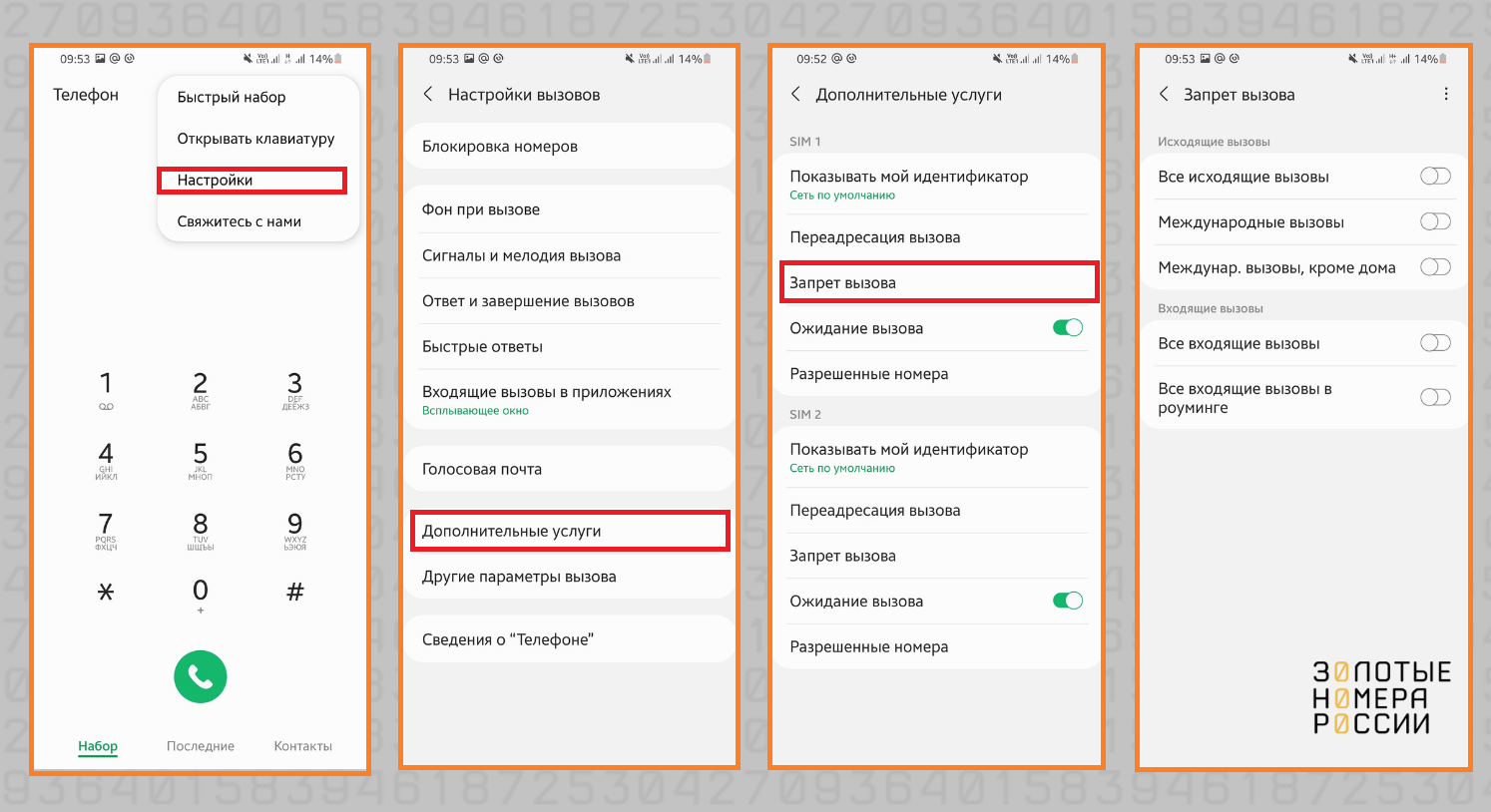
Если такая настройка вам по каким-то причинам не подходит, можно попробовать специальные приложения. Они позволяют установить более гибкую блокировку на разные типы звонков.
Через настройки своего телефона бесплатно можно ограничить входящие с незнакомых номеров. Такая функция полезна для детского телефона — при активации будут проходить на телефон звонки только с номеров, сохраненных в контактах.
Запрет на совершение звонков помогает сберечь деньги в разных ситуациях. Он часто применяется в роуминге или в случае, если устройством пользуются дети и пожилые родственники.
Практически все операторы позволяют установить запрет на звонки, но бесплатна такая опция только у Мегафона и Йоты.
Если вы не хотите переплачивать или пользуетесь услугами Теле2, можно настроить блокировку звонков в самом телефоне или установить специальное приложение.
Инструкции по отключению входящих вызовов для разных телефонов.
Все знают, что отключить входящие звонки можно с помощью режима полета. Однако он отключает и мобильную передачу данных. Расскажем, как отключить входящие звонки на телефоне, но оставить интернет.
Отключение входящих звонков на смартфонах Samsung
Для отключения звонков пользователю Samsung нужно:
- Зайти в настройки системы.
- Выбрать раздел «Телефон».
- Открыть «Дополнительные услуги».
- Выбрать пункт «Голосовой вызов» и найти в нем «Запрет вызовов».
После того, как пользователь введет верный PIN-код, все входящие звонки будут отключены.

Отключение входящих звонков на смартфонах Huawei
Чтобы отключить входящие на Huawei, нужно:
- Открыть меню «Вызовы».
- Нажать на троеточие в углу экрана.
- Открыть пункт «Правила блокировки вызовов».
- Активировать кнопку «Блокировать входящие вызовы».
Отключение входящих звонков на смартфоне Xiaomi
Чтобы отключить входящие звонки на Xiaomi, необходимо:
- Открыть меню «Телефон».
- Нажать на двоеточие в углу экрана.
- Выбрать «Настройки».
- Открыть «Настройки оператора связи».
- В разделе «Запрет вызовов» отключить входящие звонки.
Отключение входящих звонков через Телефон Google
Если на смартфоне установлен телефон Google, отключить входящие звонки можно следующим образом:
- Необходимо зайти в меню «Телефон» и нажать на двоеточие в углу.
- Затем перейти в настройки контактов, оттуда в «Настройки SIM».
- После этого нужно выбрать пункт «Переадресация вызовов» и указать любой несуществующий контакт.
Отключить входящие с помощью режима «Не беспокоить»
На всех смартфонах есть режим «Не беспокоить», с помощью которого можно легко заблокировать все входящие звонки. Для этого нужно:
- Зайти в настройки телефона.
- Выбрать раздел «Звук».
- Найти строку с режимом «Не беспокоить» и нажать на нее.
- В настройках режима выбрать пункт «Звонки».
- В появившемся окне выбрать «Не разрешать звонки».

Отключить входящие звонки с помощью игрового режима
Для блокировки вызовов с включенным интернетом можно воспользоваться игровым режимом. Он может быть встроен в смартфон или активирован с помощью стороннего приложения. Игровой режим позволяет отклонять все входящие звонки, не отвлекая пользователя уведомлениями.
В зависимости от приложения, которое активирует игровой режим, отключение входящих звонков можно привязать к любому действию. Например, звонки будут отключены, если пользователь читает, смотрит видео, играет или использует любое другое приложение, указанное в настройках игрового режима.
Отключить входящие с помощью блокировщика звонков
В Google Play можно скачать блокировщики звонков, например, Call Blocker или Root Call Manager. Входящие звонки можно легко отключить одним нажатием на заданный период времени. Включить их обратно можно так же быстро, как и заблокировать.
Чтобы сразу знать, от кого поступает входящий звонок, можно пользоваться одним из приложений для определения номеров.
 Доброго времени суток!
Доброго времени суток!
В последнее время просто какая-то эпидемия голосового спама: постоянно звонят с предложением взять кредитную карту, подключиться к другому Интернет-провайдеру, какие-то опросы, а иногда и просто тишина в трубке… 😒
Честно говоря, для меня загадка, почему до сих пор не запретят этого делать (по крайней мере всем крупным компаниям), или не заблокируют подобных дельцов на уровне операторов. Хотя, «Если звезды зажигают, значит это кому-нибудь нужно…».
В общем, одним из решений этой проблемы может стать настройка телефона в спец. режим: он будет сбрасывать все вызовы с неизвестных номеров — то есть тех, которых нет в вашей записной книжке (что не занесены в контакты).
Все нужные настройки можно задать достаточно быстро: на всё-про-всё уйдет порядка 2-3 мин. Собственно, в этой заметке приведу несколько способов, как это всё можно сделать. 👌
Итак…
*
Содержание статьи
- 1 Варианты блокировки
- 1.1 Для Samsung
- 1.2 Для Huawei (Honor)
- 1.3 Для Xiaomi
- 1.4 «Чистый» Андроид (Bright & Quick, Google Pixel/Nexus, LG и пр.). Черный и белый списки
- 1.5 Универсальный вариант (с помощью спец. приложений)
- 1.6 С помощью услуги мобильного оператора
- 1.7 Пару слов о режиме «Не беспокоить»*

→ Задать вопрос | дополнить
Варианты блокировки
Для Samsung
Начну заметку с Samsung — одного из лидеров на рынке мобильных гаджетов (если можно так сказать…). Тем более, что у их современных смартфонов (после 2019г. выпуска) в ПО уже есть встроенная нам функция.
Как ее задействовать: сначала необходимо открыть телефонную книгу (см. пример ниже 👇).

Нажимаем по значку «Телефон»
Далее кликнуть в углу по «трем точкам» и открыть настройки вызовов.

Телефон — настройки
В разделе «Блокировка номеров» есть спец. опция для ограничения неизвестных и скрытых номеров — ее необходимо перевести в режим вкл. 👇
Собственно, на этом всё! 😉

Настройка вызовов — блокировка номеров
*
Для Huawei (Honor)
Одни из самых популярных аппаратов на нашем рынке (наряду с Samsung). В их ПО уже есть встроенные функции для решения подобной задачи (что не может не радовать 😊).
Как это делается:
- сначала нужно открыть журнал звонков (просто нажмите на значок с «трубкой»);
- далее в верхнем меню выбрать значок с «тремя точками» и перейти в меню «Заблокировано»;
- после перейти в раздел «Правила блокировки вызовов».

Правила блокировки вызовов
В этом разделе можно включить блокировку всех незнакомых и скрытых номеров. После этого все звонки с номеров, которых нет в вашей телефонной книге, будут сбрасываться (им будет посылаться сигнал «линия занята»).

Блокировать все незнакомые номера
Таким образом, эти звонки и вас не будут отвлекать, и линию никто не будет занимать…
*
Для Xiaomi
Еще один очень известный китайский бренд. В их ПО также есть подобная опция, правда, задается она несколько иначе:
- сначала нужно открыть «Настройки» и открыть раздел «Приложения»;
- далее перейти в подраздел «Системные приложения / Настройки вызовов / Настройки антиспама / Блокировка вызовов». См. скриншот ниже;
- после активируйте блок от незнакомых и скрытых номеров (пример ниже).

Блокировать вызовы от незнакомых (Xiaomi)
*
«Чистый» Андроид (Bright & Quick, Google Pixel/Nexus, LG и пр.). Черный и белый списки
Если у вас аппарат не от Samsung, Xiaomi или Huawei — скорее всего в нем нет встроенных функций для блокировок вызовов. Но отключить все нежелательное можно и с помощью функции «Не беспокоить»* на «чистом» Android (к тому же есть способ с установкой спец. приложения, о нем в следующем разделе статьи).
Итак:
1) сначала переходим в раздел «Настроек» и открываем раздел «Звуки и уведомления / Режимы оповещения».

Звуки и уведомления — режимы оповещения
2) После переводим режим уведомления в «Только важные оповещения» и указываем, что к ним относятся только ваши «контакты». Как это выглядит показано на примере ниже.

Только важные оповещения (Android 6.0)
Кстати!
В более новых версиях Android (8.0/9.0) это меню может выглядеть несколько иначе. Необходимо открыть раздел настроек «Звуки» и включить режим «Не беспокоить» (причем, среди приоритетных вызовов поставить «Контакты», пример ниже).

Не беспокоить (Android 9.0)
3) Кроме этого, есть в настройках Android черные и белые списки. Их составление может быть несколько утомительным, но тем не менее, способ-то в некоторых случаях весьма рабочий…
Чтобы задействовать его: зайдите в меню набора номера (просто нажмите на ✆), после нужно щелкнуть по трем точкам и перейти в «Настройки».

Настройки вызовов
Далее воспользуйтесь одним из меню:
- либо «Черный список» — все, кто в него занесен, не смогут дозвониться до вас;
- либо «Разрешенные номера» — все, кто не находятся в этом списке, не смогут вас побеспокоить.

Черный список и разрешенные номера (белый список)
*
Универсальный вариант (с помощью спец. приложений)
Если с помощью встроенных функций (представленных выше) вам не удалось решить проблему — можно прибегнуть к спец. приложениям. Их арсенал функций гораздо богаче, чем простая блокировка… Пару из них приведу ниже.
Черный список
Ссылка на Play Google: https://play.google.com

Блок SMS и звонков с неизвестных номеров
Приложение «Черный список» предназначено для быстрой и простой блокировки любых нежелательных звонков и SMS (как просто с неизвестных номеров, так и по вашим созданным спискам).
Отмечу, что звонки блокируются тихо и без каких-либо оповещений на экране телефона (т.е. вы можете не отвлекаться и спокойно работать за аппаратом в это время).
Также нельзя не отметить и наличие фильтров, которые позволяют блокировать все звонки с номеров, начинающихся с определенных цифр (иногда и это нужно).
В общем, рекомендую к знакомству!
*
Не звони мне — блокиратор звонков
Ссылка на Play Google: https://play.google.com

Блокировка всех подозрительных номеров
Это приложение отличается прежде всего тем, что в его арсенале есть база данных «плохих» номеров (в том числе она формируется другими пользователями, когда они ставят оценку (впрочем, это можете делать и вы)). Благодаря такой вот «социальной защите» все плохие номера очень быстро попадают в стоп-лист, и вы защищены от них.
Что касается блокировок, то приложение может:
- заблокировать все незнакомые и скрытые звонки;
- заблокировать исходящие вызовы на платные и заграничные номера;
- блокировать работу с номерами, у которых низкая оценка от других пользователей;
- использовать и работать по вашим собственным черным спискам.
Важно: приложение не блокирует номера, занесенные в ваш список контактов.
*
С помощью услуги мобильного оператора
У большинства мобильных операторов 👉 в личном кабинете есть спец. услуги, помогающие ограничить «назойливые» номера. Например, в Мегафоне есть услуги «Черный список» и «Супер-АОН».
За небольшую плату в месяц можно активировать подобные «штуки» и существенно разгрузить свою линию…

Черный список — Мегафон услуги
Этот способ (на мой взгляд) больше актуален для тех аппаратов, на которые нельзя установить сторонние приложения.
*
Пару слов о режиме «Не беспокоить»*
Несмотря на то, что практически во всех современных версиях Android есть функция «Не беспокоить» — не могу не отметить, об одном ее отличии от функции блокировки.

Опускаем шторку и включаем режим «не беспокоить»
Так вот, при задействовании «Не беспокоить» звонящий вам абонент будет слышать длинные гудки, а ваш телефон будет «молчать». Разумеется, телефонная линия при этом будет занята (никто другой вам дозвониться в это время не сможет).
При блокировке же — звонящий вам абонент сразу же услышит короткие гудки. С одной стороны это даже лучше: ваша линия не будет занята всяким спамом, и кто-то другой сможет дозвониться, с другой же — звонящий быстро может догадаться, что он занесен в черный список.
Сказать какой вариант и когда будет лучше — затруднительно… Все зависит от того, кого вы блокируете:
- если это знакомый вам человек — то, наверное, режим «Не беспокоить» будет предпочтительнее в большинстве случаев (так он не сразу поймет, что занесен в черный список…);
- если это откровенный «спам» — то лучше полная блокировка (чтобы не занимали линию).
*
На этом пока все… Иные решения — приветствуются в комментариях!
Удачи!
👋
Первая публикация: 10.07.2019
Корректировка: 15.11.2022


Полезный софт:
-

- Видео-Монтаж
Отличное ПО для создания своих первых видеороликов (все действия идут по шагам!).
Видео сделает даже новичок!
-

- Ускоритель компьютера
Программа для очистки Windows от «мусора» (удаляет временные файлы, ускоряет систему, оптимизирует реестр).
Загрузить PDF
Загрузить PDF
В этой статье мы расскажем вам, как на Android-устройстве заблокировать все входящие звонки. На большинстве Android-устройств это можно сделать с помощью приложения «Телефон». На Samsung Galaxy и Google Pixel нужно перейти в режим «Не беспокоить».
-

1
Запустите приложение «Телефон». Нажмите на значок в виде телефонной трубки внизу главного экрана.
- Есть множество версий приложения «Телефон», поэтому названия и расположение опций могут быть другими.
-

2
Коснитесь значка ⁝. Вы найдете его в верхнем правом углу. Откроется меню.
-

3
Нажмите Настройки вызова. Это четвертая опция в меню.
-

4
Коснитесь Вызовы. Вы найдете эту опцию посередине меню.
-

5
Нажмите Блокирование вызовов. Вы найдете эту опцию внизу меню.
-

6
Коснитесь «Все входящие вызовы». У этой опции появится флажок, а вам будет предложено ввести код.
-

7
Введите 4-значный код. Если вы не знаете его, введите 0000. Если этот код не подошел, позвоните своему оператору сотовой связи, чтобы узнать код.
-

8
Коснитесь OK. Отныне все входящие звонки будут блокироваться.
- Чтобы разблокировать входящие вызовы, снимите флажок у «Все входящие вызовы».
Реклама
-

1
Запустите приложение «Настройки»

. Для этого коснитесь значка в виде шестеренки на панели приложений или проведите по экрану сверху вниз, а затем коснитесь указанного значка.
- Если на своем устройстве вы установили другую тему, у приложения «Настройки» может быть другой значок.
-

2
Коснитесь Звук и вибрация. Это вторая опция в меню настроек, которая отмечена значком в виде динамика.
-

3
Прокрутите вниз и коснитесь ползунка

у «Не беспокоить». Все звонки и уведомления будут заблокированы.
- Чтобы настроить режим «Не беспокоить», нажмите «Настройки» > «Не беспокоить» > «Исключения» > «Выбрать», а затем коснитесь ползунков у элементов, которые будут добавлены в исключения. Например, можно разрешить уведомления о событиях и задачах, напоминания и повторные звонки. Также можно разрешить вызовы и сообщения от конкретных или избранных контактов.
- Также в режим «Не беспокоить» можно перейти из меню быстрого доступа. Проведите по экрану сверху вниз двумя пальцами — отобразятся значки быстрого доступа. Проведите по этим значкам влево и вправо, чтобы просмотреть все значки. Теперь нажмите значок «Не беспокоить»; он выглядит как перечеркнутый круг.
Реклама
-

1
Запустите приложение «Настройки»

. Для этого коснитесь значка в виде шестеренки на панели приложений или проведите по экрану сверху вниз, а затем коснитесь указанного значка.
- Если на своем устройстве вы установили другую тему, у приложения «Настройки» может быть другой значок.
-

2
Коснитесь Звук. Это вторая опция в меню настроек; она отмечена значком в виде динамика.
-

3
Нажмите Не беспокоить. Эта опция находится в меню настроек звука.[1]
-

4
Прокрутите вниз и нажмите Включить. Эта синяя кнопка находится внизу страницы «Не беспокоить». Устройство перейдет в режим «Не беспокоить».
- В меню «Не беспокоить» можно настроить режим «Не беспокоить». Нажмите «Вызовы» > «Разрешить вызовы», а затем разрешите звонки от всех контактов, избранных контактов, повторные звонки или заблокируйте все входящие звонки.
- Чтобы разрешить сообщения, уведомления или напоминания, нажмите «Сообщения, события и напоминания».[2]
- Нажмите «Длительность», чтобы настроить, в течение какого времени устройство будет находиться в режиме «Не беспокоить».
Реклама
Об этой статье
Эту страницу просматривали 3897 раз.
Была ли эта статья полезной?
Технический прогресс приносит не только блага, но и немалые беспокойства. В частности — спам-звонки на мобильные телефоны, которые сегодня лежат в карманах подавляющего большинства обитателей развитых стран мира.
По информации «Яндекса»1, 83% российских абонентов получают по одному спам-звонку в неделю. И это вовсе не безобидные шутники, собеседником может оказаться мошенник, нацелившийся на ваши деньги.
Выбор редакции
Who Calls

Программа от лаборатории Касперского прекрасно справляется с задачей блокировки спам-звонков. Антиспам-база формируется сообществом пользователей. Блокировка спам-звонка происходит автоматически.
Мало того, определение номера работает всегда, даже если пользователь находится в роуминге с отключенным интернетом, так как база телефонов хранится в памяти устройства. Приложение также позволяет блокировать целые категории спам-звонков, но функция доступна только в платной версии.
Работает на платформах iOS, Android. Русский язык поддерживается.
Плюсы и минусы
Предоставление сведений о звонящем, блокировка номеров из собственного черного списка, есть защита от СМС-фишинга, возможность блокировать целые категории, например, колл-центры
В бесплатной версии присутствует реклама, нет блокировки СМС, высокое энергопотребление
Скачать:
App Store / Google Play
Топ-10 лучших программ для блокировки звонков 2023 года по версии КП
1. «Яндекс» с «Алисой»

Очень простое многофункциональное приложение, которое не требует сложных настроек. Его достаточно установить, включить АОН и функцию определения номера и блокировки. Яндекс использует собственную базу спам-номеров и базу номеров организаций объемом 5 млн абонентов. Основное преимущество – постоянное обновление базы номеров. Поддерживает платформы iOS, Android. Русский язык поддерживается. Блокировки СМС нет. Приложение бесплатно, платной версии нет.
Плюсы и минусы
Категоризация звонящих по организациям, указание подозрительных мошеннических номеров, простота использования
Обновление базы не происходит автоматически, для скачивания базы необходимо войти в приложение, нет блокировки СМС
Скачать:
App Store / Google Play
2. «Черный список»

Популярное приложение для Android с простыми настройками. Дополняет возможности встроенного практически в любой современный гаджет сервиса. Поддерживается русский язык. Есть блокировка СМС, ее необходимо активировать после установки приложения. Звонки с неизвестных и скрытых номеров блокируются бесшумно и без вибрации. Ознакомительный период — 1 месяц, затем работает платная версия с теми же возможностями.
Плюсы и минусы
Высокая скорость работы, может составлять расписание для блокировки входящих вызовов (например, на время отдыха), фильтр СМС, сохранение списка заблокированных контактов в файл
Возможны конфликты при работе с некоторыми приложениями. Нет версии для iOS
Скачать:
Google Play
3. Truecaller

Поддерживаемые платформы: iOS и Android. Анимспам-базу поддерживает сообщество из 250 млн пользователей, а нежелательные звонки и СМС блокируются автоматически, есть избирательная блокировка по именам и сериям номеров. В истории вызовов фиксируется информация о звонившем, даже если его нет в телефонной книге. Возможна запись разговора. Друзьям можно отправить данные геолокации, эмотиконы и другую персональную информацию. Поддерживает русский язык. В платной версии нет рекламы. Контакты, настройки и журнал вызовов сохраняются на Google Диске.
Плюсы и минусы
Может блокировать номера и отправлять этим заблокированным номерам СМС по шаблону, например, «занято», мало рекламы в бесплатной версии, предоставляет полную информацию о звонившем человеке, есть возможность делать резервную копию пользовательской базы, есть интеграция с Google-диском
Не сохраняет базу спам-номеров в файловое хранилище телефона, поэтому идентифицирует мошенников только с подключенным интернетом
Скачать:
App Store / Google Play
4. Call Blocker Free

Простая и удобная программа, но работает только на платформе Android. Потребляет мало ресурсов процессора и энергии аккумулятора, составляет черные списки номеров, блокирует их звонки и СМС, плюс звонки с неизвестных номеров и спам-звонки. Обнаруживает вероятных мошенников, создает резервную копию контактов.
Плюсы и минусы
Возможность создания черного и белого списков, блокировка СМС, отправка уведомления о заблокированных номерах
Скачать:
Google Play
5. REKK

Блокируются звонки и СМС от нежелательных абонентов. В сообщениях распознаются ключевые слова, например, «распродажа», «скидки», «опрос». Число заблокированных абонентов неограниченно, а пользователь получает информацию о владельце неизвестного номера. Если это некая организация, то ее адрес, сайт и электронную почту. База номеров непрерывно пополняется. Поддерживается русский язык.
Плюсы и минусы
Простой и элегантный интерфейс, блокирование СМС по ключевым словам, соблюдение конфиденциальности пользователя
Необходима версия iOS не ниже 13.0, версии для Android нет
Скачать:
App Store
6. «Блокировка звонков» (Call Blocker)

Программа поддерживается только платформой Android. Обладает самым быстрым алгоритмом блокирования нежелательных звонков, реакция гаджета настраивается: вызов можно сделать бесшумным, просто отклонить его или отправить абоненту сообщение о неправильном наборе номера, отсутствии связи или остановке обслуживания владельца. Потребление ресурсов телефона минимально. Вся информация хранится в отдельной программе с собственным журналом и настройками. Их можно защитить паролем, который тоже зашифрован. В черный список номера добавляются из журнала звонков или вручную. Их можно группировать и назначать графики блокировки. Определяются также скрытые и подмененные номера.
Плюсы и минусы
Скорость работы, минимальные потребляемые ресурсы, выявление скрытых номеров, возможность экспортировать журнал работы и настроек
Пользователи сообщают о несовместимости с некоторыми моделями смартфонов, нет версии для iOS
Скачать:
Google Play
7. Call Blocker Free — Blacklist

Приложение только для платформы Android. Есть блокировка СМС, возможна блокировка по ключевым словам или фразам. Блокируются звонки из черного списка и имеющихся в базе номера спамеров и мошенников. При этом фиксируются истинные, а не подмененные номера абонентов. Есть бесплатная и платная версии приложения. Поддерживается русский язык.
Плюсы и минусы
Блокировка сообщений, вызовов ключевым словам или фразам, возможность составления своего черного и белого списка, фиксация истинного номера заблокированного абонента
Нет версии для iOS, в бесплатной версии много рекламы
Скачать:
Google Play
8. Sync.Me

Работает на платформах iOS и Android. АОН определяет номера в 107 странах мира, интегрируется с соцсетями. Контакты автоматически дополняются фотографиями и сведениями из Facebook, Instagram, и Twitter. Автоматически распознает спамеров и мошенников, опираясь на данные собственной базы. Поддерживается русский язык, есть блокировка СМС. Приложение бесплатно, платной версии нет.
Плюсы и минусы
Блокировка звонков и СМС, создание черного списка, дополнительные возможности управления телефонной книгой приложения
Приложение работает некорректно при использовании двух SIM-карт, при авторизации необходимо использовать свои социальные сети, а не только номер телефона, небольшая база спам-номеров
Скачать:
App Store / Google Play
9. Hiya

Приложение автоматически выявляет спам-вызовы, автообзвон, звонки от рекламных фирм, коллекторов и мошенников. Борется со спуфингомⓘ, то есть подстановкой ложных номеров и идентификаторов звонящих абонентов, определяя истинные номера. Спам-номера автоматически блокируются, база насчитывает сотни миллионов спамеров со всего мира и постоянно пополняется. Владелец гаджета получает полную информацию о неизвестном абоненте, включая его присутствие в списке спамеров или мошенников. Поддерживается блокировка СМС.
Плюсы и минусы
Простота интерфейса, большая база данных
Нет поддержки русского языка
Скачать:
App Store / Google Play
10. Mr. Number

Поддерживается только платформа Android. Ещё один мощный АОН от Hiya определяет номера в большинстве стран мира. При вызове с неизвестного номера он сверяется с базой спамеров и мошенников, в случае совпадения — блокирует входящий вызов. Также приложение умеет предупреждать о спаме контактов абонента из телефонной книги. Блокировки СМС нет. 20 номеров блокируются бесплатно, затем необходима подписка.
Бонус — поддержка экстренных вызовов нажатием одной кнопки. При этом абонент получает не только сообщение, но и ваши координаты.
Плюсы и минусы
Автоматическая блокировка спам-сообщений без необходимости внесения в черный список номеров, возможность рассылки абонентам телефонной книги сообщений о спам-звонках
Скачать:
Google Play
Как выбрать программу для блокировки звонков
О том, как бороться с телефонным спамом, «Комсомольской правде» рассказал Александр Герасимов, директор по информационной безопасности компании Awillix.
Самый важный критерий в выборе приложений – база спам-номеров. Она должна регулярно обновляться и быть актуальной для пользователей из России или той страны, в которой живёт абонент. Также плюсом будет, если приложение определяет, какой компании принадлежит номер.
При выборе программ для блокировки звонков необходимо обращать внимание на умеренное энергопотребление, а также отсутствие рекламы или возможность отключить ее в платной версии.
Популярные вопросы и ответы
Можно ли заблокировать звонки по определённому признаку?
Да, некоторые приложения позволяют блокировать по категориям, например, можно разрешить звонки от рекламы услуг связи, но при этом блокировать мошеннические номера. Некоторые приложения позволяют блокировать входящие СМС-сообщения, например, по ключевым словам в тексте или номеру телефона.
Как избавиться от телефонного спама?
Абсолютную защиту от спам-звонков пока не придумали, но можно уменьшить количество телефонного спама, для этого рекомендуется:
– Использовать другой номер телефона, если это возможно, на досках объявлений («Юла», «Авито» и так далее);
– Оформляя различные подписки или регистрируясь на веб-ресурсах, использовать почту вместо телефона;
– Внимательно читать пользовательские соглашения, в них указано, как могут быть использованы персональные данные абонента.
Источники
- https://vc.ru/yandex/175419-83-rossiyan-poluchayut-hotya-by-odin-spam-zvonok-v-nedelyu
Как заблокировать нежелательных абонентов на смартфоне и не пропустить важные звонки?
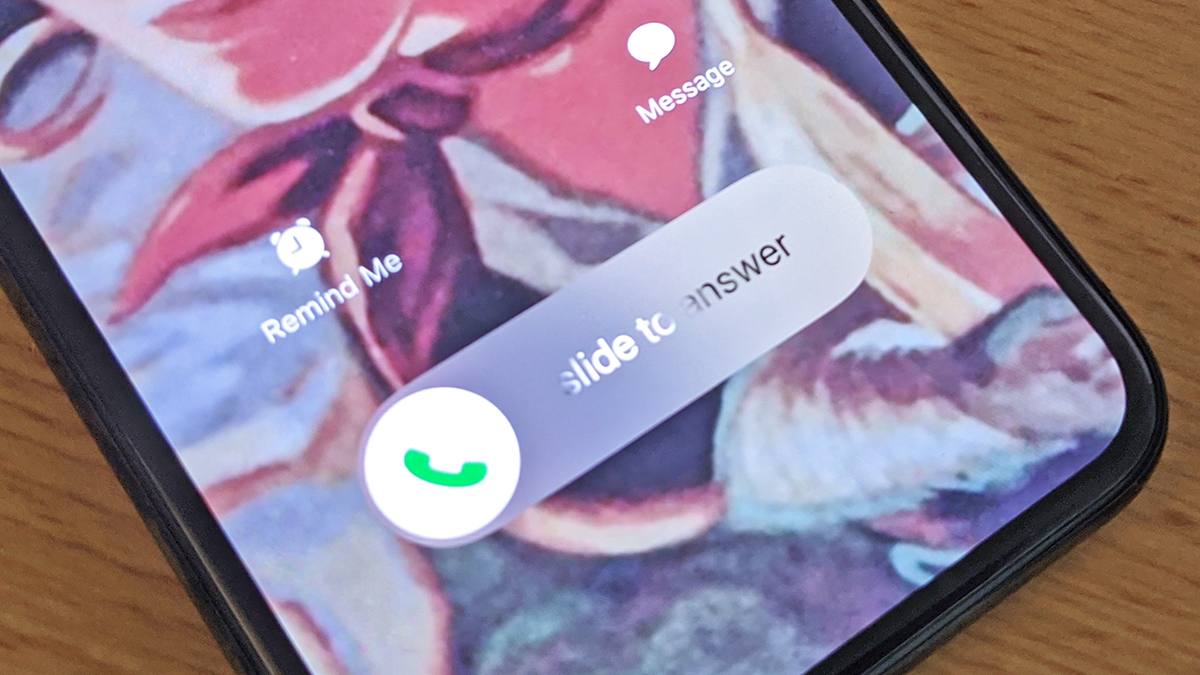
Мы все могли бы отдохнуть от постоянного шквала телефонных уведомлений, навязчивой рекламы и звонков неприятных нам личностей, которые ежедневно бомбардируют наши телефоны. Но знать бы, как произвести блокировку входящих звонков. Да и вообще – возможно ли? Ведь, с другой стороны, с распространением мобильных устройств мы теперь так боимся пропустить важный звонок от своих родных и близких людей, то есть желательных абонентов.
Ответом на этот волнующий вопрос, который знают немногие, будет тот факт, что заблокировать нежелательных абонентов возможно. Хоть всех! При этом оставив лишь пару самых близких абонентов, звонку которых вы всегда будете рады.
Смотрите также

Как в поездках раздавать интернет с устройств (Windows, macOS, Android)
Это можно сделать как на устройстве iOS, так и на Android. У обеих операционных систем присутствует режим «Не беспокоить», только управляется он по-разному.
Если все правильно настроить, уведомления от навязчивых рекламщиков и простых абонентов приходить будут, но не будут отвлекать, поскольку произойдет это беззвучно в фоновом режиме, но о вызовах от особого человека (или пары) вы будете оповещены стандартно – звонком.
И, прежде чем опишем инструкцию, напомним, что «Не беспокоить» в iOS и Android в первую очередь касаются звонков и текстовых сообщений, но не забывайте также о параметрах уведомлений в приложениях – push-оповещения об очередном пришедшем сообщении также можно отключить в WhatsApp или ******** Messenger. Кому приятно, когда на телефон нескончаемым потоком идет череда месседжей в течение дня и телефон не замолкает ни на минуту.
Внимание! Режим «Не беспокоить» не блокирует входящие звонки и не отключает устройство от сети, однако для звонящего ваш номер будет занят, текстовые сообщения начнут приходить на телефон в фоновом режиме. Для того чтобы узнать, кто звонил, проверьте список уведомлений в «Недавних».
iOS
Чтобы включить режим «Не беспокоить» на iPhone, необходимо пройти два этапа: поместить нужные контакты в «Избранное», включить режим «Не беспокоить».
1. Добавить в избранное на iOS
Для того чтобы на ваш iPhone могли дозвониться только нужные вам абоненты, для начала вам нужно добавить этих людей в список избранных: откройте приложение «Телефон» (символ трубка), нажмите «Избранные» (звездочка слева внизу), а затем нажмите кнопку «Плюс» в левом верхнем углу, чтобы выбрать нужные контакты.
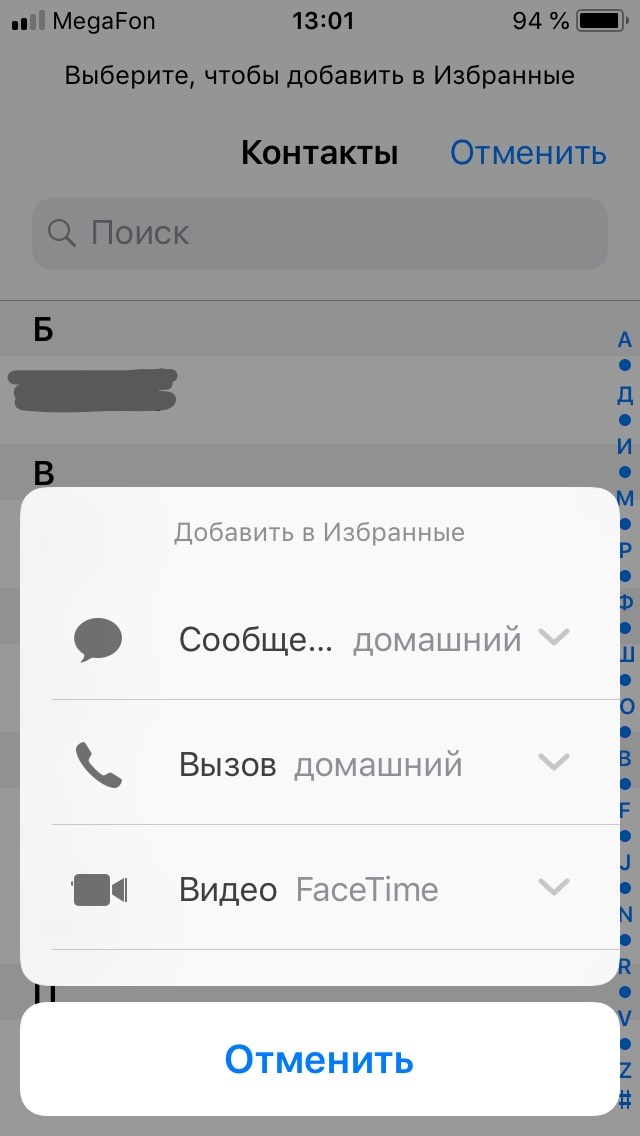
Помимо этого, вы также можете создавать свою группу контактов, но сделано это должно быть через iCloud и Интернет, а не через телефон. Для этого нажмите кнопку «Плюс» в нижней части экрана, создайте новую группу и дайте ей имя. Контакты можно перетаскивать в группу, добавляя их, а затем синхронизировать между всеми устройствами Apple.
2. Включить режим «Не беспокоить»
Выбрав приоритетные контакты, можно включить режим «Не беспокоить» в настройках вашего iPhone. При этом режим «Не беспокоить» можно включить вручную с помощью верхнего тумблера или автоматически в определенное время с помощью опции «по расписанию» (режим «Не беспокоить» можно включать и отключать в одно и то же время каждый день).
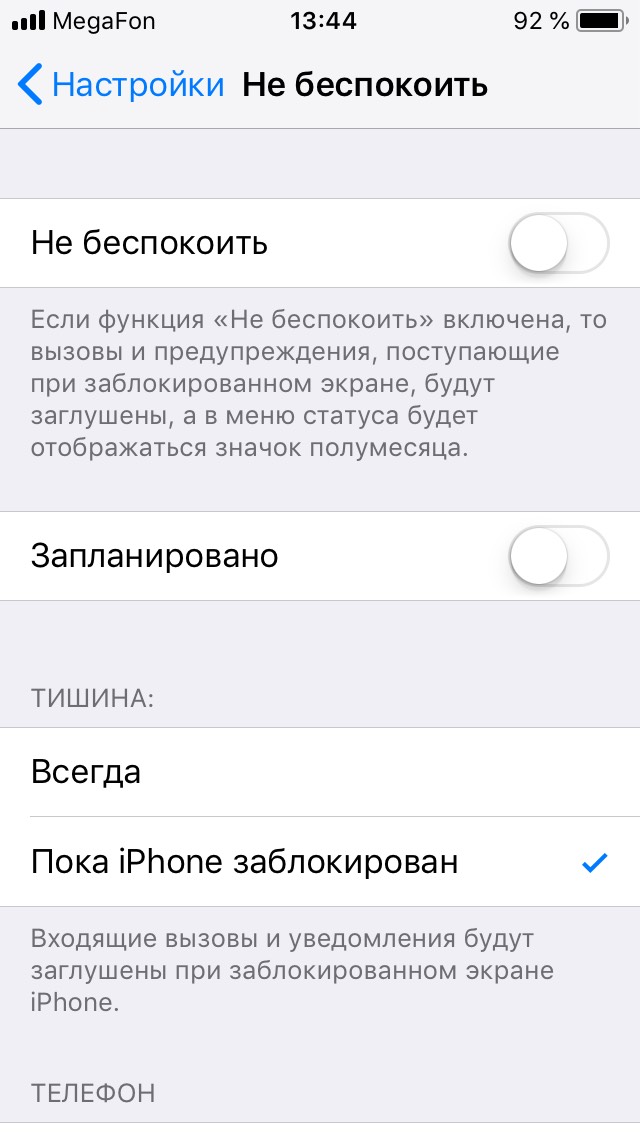
Функция имеет достаточно широкий спектр настроек, в том числе:
Вручную: при включенном режиме все звонки и уведомления, поступающие на заблокированное устройство, будут приходить в фоновом режиме.
Запланировано: автоматическое включение режима «Не беспокоить» в указанные периоды времени, со временем начала и окончания.
Допуск вызовов: разрешение вызовов от «всех», «никого», «избранных» пользователей, от «всех контактов».
Повторные вызовы: если звонок от абонента повторно поступит в течение трех минут, он не уйдет в фоновый режим.
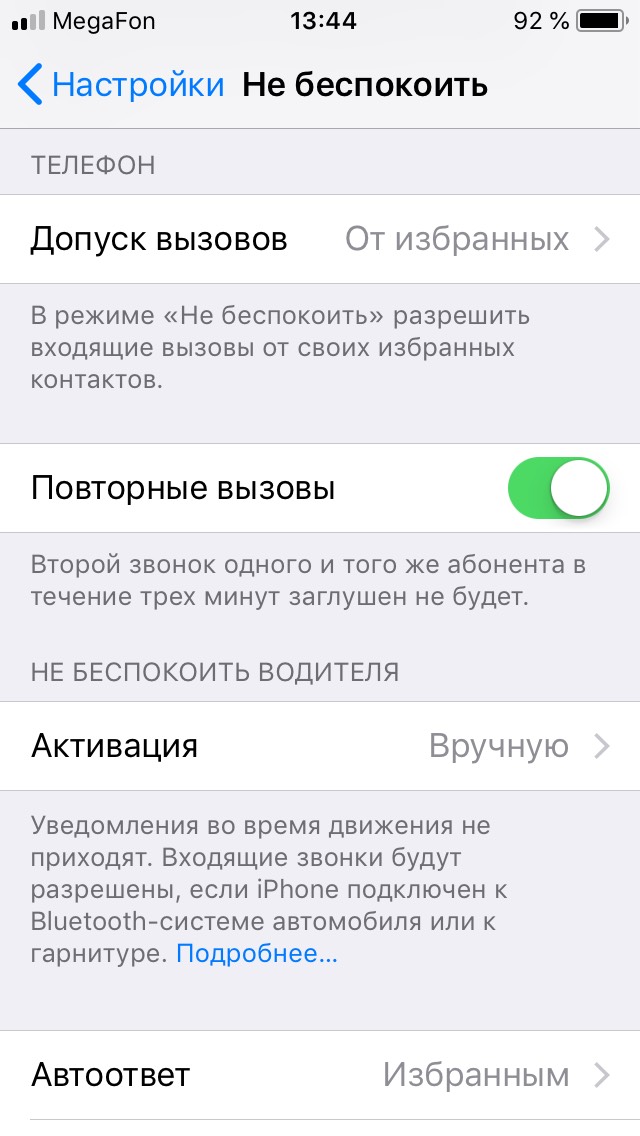
Не беспокоить водителя: умный функционал безопасности во время управления автомобилем. Уведомления во время движения не будут приходить. Входящие звонки будут разрешены лишь в том случае, когда iPhone будет подключен к системе автомобиля по Bluetooth или к гарнитуре.

Англоязычный вариант для iOS
Еще раз напомним, что звонки от других контактов по-прежнему будут отображаться в «Центре уведомлений», но они не заставят ваш телефон завибрировать или позвонить, также эти звонки не будут отображаться на экране, если ваш телефон заблокирован (или появляться в виде всплывающего предупреждения, если он не на блокировке). Тексты и другие сообщения тоже будут приходить беззвучно, независимо от того, кто их послал.
Android
Режим «Не беспокоить» активируется на устройствах Android немного по-иному. В разделе «Настройки» нажмите меню «Звук», затем перейдите во вкладку «Не беспокоить».
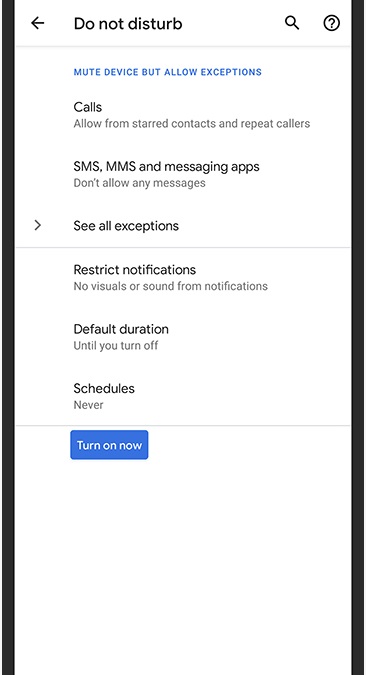
Англоязычный вариант для Android
Примечание. Если на своем устройстве вы видите пункт «Настройки режима «Не беспокоить», ознакомьтесь с инструкциями для Android 8.1 и более ранних версий.
Нажмите «Включить сейчас», чтобы включить режим вручную, или используйте опцию расписания, чтобы настроить определенное время суток, когда будет включен режим «Не беспокоить» (вы можете установить несколько наборов «тихих часов» в один день и варьировать тайминги для каждого дня недели).
Нажмите «Звонки», затем «Разрешить звонки», после – «Избранные», для того чтобы указать Android на то, чтобы пропустить контакты через фильтр режима «Не беспокоить». Можно добавлять избранные контакты в список по аналогии с iPhone (описано выше).
Включите «Повторные вызовы», чтобы принимать звонки, если один и тот же абонент звонит второй раз в течение 15 минут.
Процесс аналогичен для текстовых сообщений. Выберите SMS, MMS и приложения для обмена сообщениями и выберите только от «Избранных».
Чтобы получать сообщения, нажмите Сообщения и выберите один из вариантов: все сообщения, «Только от контактов» или «Только от помеченных контактов». Если вы не хотите видеть уведомления о сообщениях, выберите «Ни от кого».
Как и в iPhone, вы можете установить эти настройки в соответствии с определенным расписанием. Поэтому, предположим, определенной группе людей вы можете позволить звонить вам во время обеда или ужина, а другой – даже ночью.
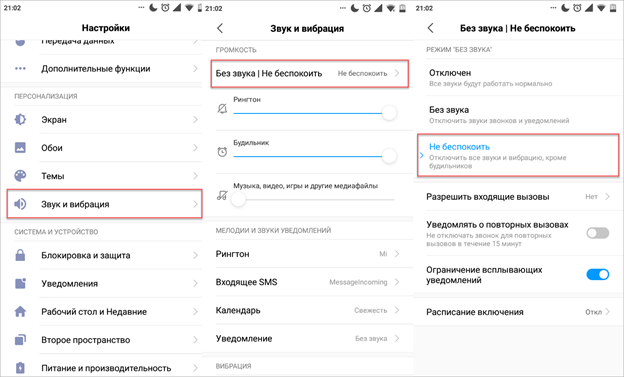
Нажмите «Расписание» на экране «Не беспокоить», затем значок шестеренки рядом с расписанием, далее «Не беспокоить» и значок шестеренки рядом с созданием пользовательских настроек для этого расписания (для различных версий Android заглавия меню могут отличаться).
Android даже позволяет вам решать, как будут отображаться уведомления о звонках и текстовые уведомления от «заблокированных» контактов – будут ли эти уведомления появляться на экране, появляться в виде маркеров на значке соответствующего приложения и так далее.
В меню «Не беспокоить» нажмите «Ограничить уведомления», чтобы активировать этот параметр. Звонки и сообщения от контактов, не входящих в ваш список приоритетов, не будут издавать звуков или вибрировать на телефоне, независимо от того, какие настройки вы используете.
Официальная инструкция включения режима «Не беспокоить» на устройствах Android:
https://support.google.com/android/answer/9069335?hl=ru
